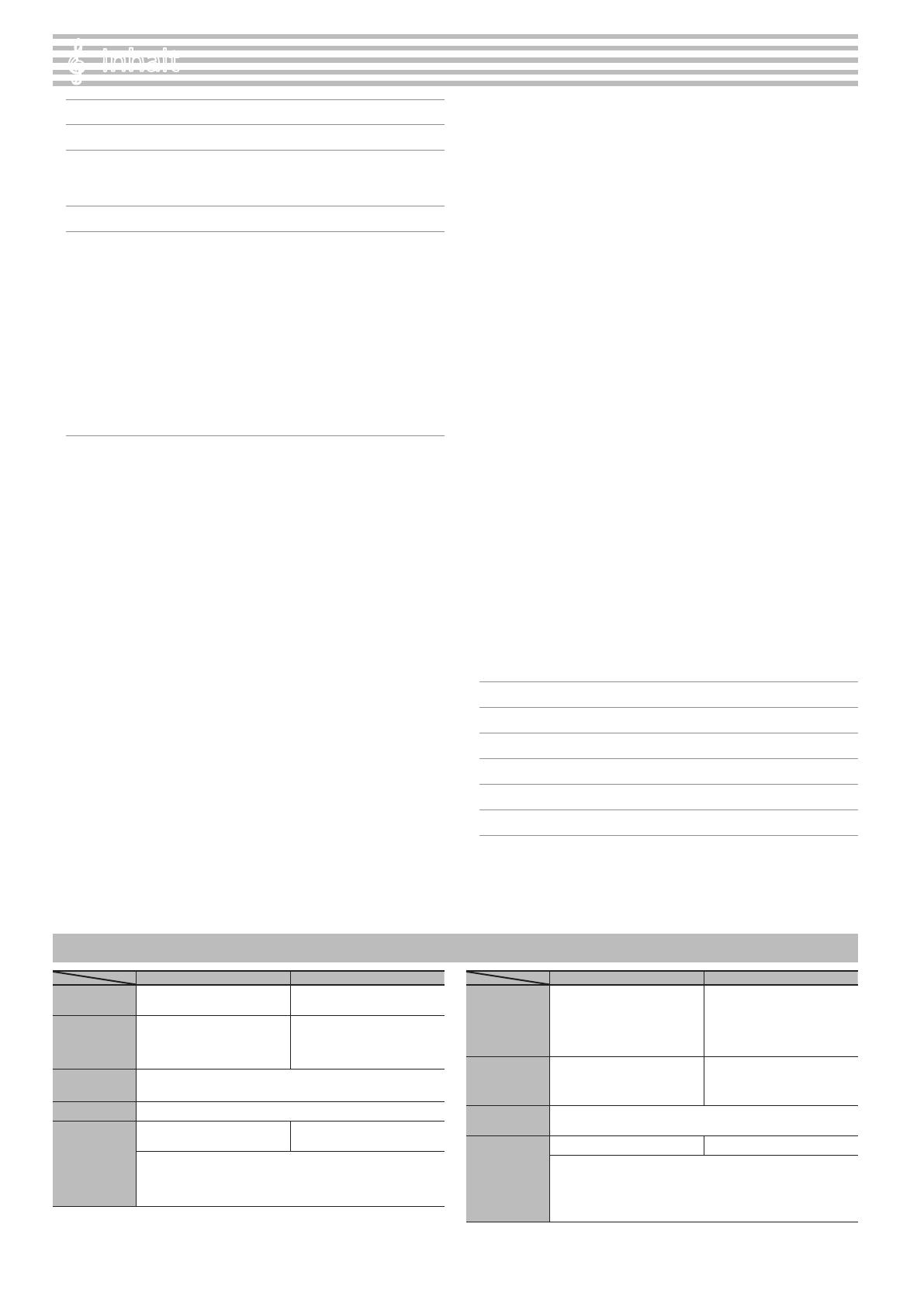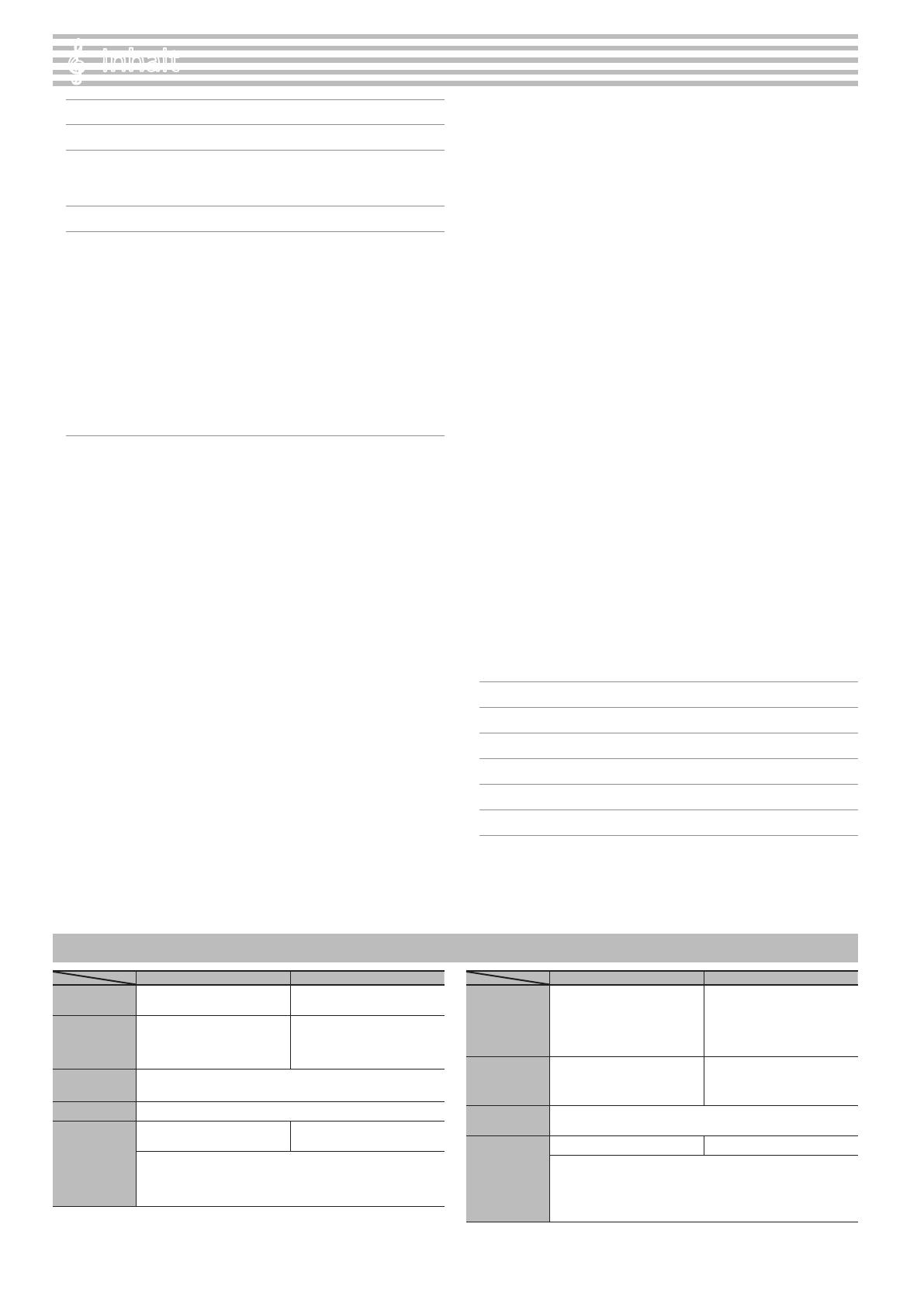
4
Positionieren des Instruments auf einem Ständer . . . . . . . . 2
Technische Daten . . . . . . . . . . . . . . . . . . . . . . . . . . . . . . . . . . . . . . . . . 4
Die Bedienoberäche und Anschlüsse . . . . . . . . . . . . . . . . . . . . 5
Die Rückseite . . . . . . . . . . . . . . . . . . . . . . . . . . . . . . . . . . . . . . . . . . . 6
Grundsätzliche Bedienung. . . . . . . . . . . . . . . . . . . . . . . . . . . . . . . . 7
Kurzanleitung . . . . . . . . . . . . . . . . . . . . . . . . . . . . . . . . . . . . . . . . . . . . 8
Verbinden mit einem Mobilgerät über Bluetooth . . . . . . . . 12
Die Möglichkeiten mit Bluetooth . . . . . . . . . . . . . . . . . . . . . 12
Abspielen von Musik über die Lautsprecher . . . . . . . . . . . 13
Die Einstellungen für das Koppeln (Pairing) . . . . . . . . . . . . 13
Herstellen der Verbindung zu einem bereits erkannten
Mobilgerät . . . . . . . . . . . . . . . . . . . . . . . . . . . . . . . . . . . . . . . . 13
Abspielen von Audiodaten . . . . . . . . . . . . . . . . . . . . . . . . . . 13
Verwenden des Pianos mit einer App . . . . . . . . . . . . . . . . . 14
Apps, die mit diesem Instrument verwendet werden
können . . . . . . . . . . . . . . . . . . . . . . . . . . . . . . . . . . . . . . . . . . . 14
Die Einstellungen für das Koppeln (Pairing) . . . . . . . . . . . . 14
Wenn der Kopplungsvorgang bei „Verwenden des Pianos
mit einer App“ nicht funktioniert hat . . . . . . . . . . . . . . . . . 15
Fortgeschrittene Anwendungen . . . . . . . . . . . . . . . . . . . . . . . . . . 16
Spielen der weiteren Klänge . . . . . . . . . . . . . . . . . . . . . . . . . . . . . . 16
Auswahl einer Spielumgebung (My Stage) . . . . . . . . . . . . 16
Auswahl des Typs und Einstellen der Stärke des
Ambience-Eekts . . . . . . . . . . . . . . . . . . . . . . . . . . . . . . . . . . 16
Üben mit dem Metronom . . . . . . . . . . . . . . . . . . . . . . . . . . . 16
Verändern der Metronom-Einstellungen . . . . . . . . . . . . . . 17
Abspielen eines Click-Signals im Tempo des Songs
(Auto Tempo) . . . . . . . . . . . . . . . . . . . . . . . . . . . . . . . . . . . . . . 17
Erkennen des Tempos des eigenen Spiels
(Tempo Coach) . . . . . . . . . . . . . . . . . . . . . . . . . . . . . . . . . . . . 17
Aufteilen der Tastatur für das vierhändige Spiel
(Twin Piano) . . . . . . . . . . . . . . . . . . . . . . . . . . . . . . . . . . . . . . . 17
Aufnahme des eigenen Spiels . . . . . . . . . . . . . . . . . . . . . . . . . . . . . 18
Die SMF-Aufnahme . . . . . . . . . . . . . . . . . . . . . . . . . . . . . . . . . 18
Aufnehmen eines neuen Songs . . . . . . . . . . . . . . . . . . . . . . 18
Aufnahme von Audiodaten . . . . . . . . . . . . . . . . . . . . . . . . . . 18
Nützliche Funktionen für die Song-Wiedergabe . . . . . . . . 19
Umbenennen eines Songs (Rename Song) . . . . . . . . . . . . 19
Kopieren eines Songs (Copy Song) . . . . . . . . . . . . . . . . . . . 20
Löschen eines Songs (Delete Song) . . . . . . . . . . . . . . . . . . . 20
Einstellen des Pianoklangs im Detail (Piano Designer) . . . . . . . . 21
Verwendung eines Mikrofons . . . . . . . . . . . . . . . . . . . . . . . . . . . . . 22
Anschließen eines Mikrofons . . . . . . . . . . . . . . . . . . . . . . . . 22
Hinzufügen von Eekten für das Mikrofonsignal
(Mic Eects) . . . . . . . . . . . . . . . . . . . . . . . . . . . . . . . . . . . . . . . 22
Einstellen des Mikrofoneekts . . . . . . . . . . . . . . . . . . . . . . . 22
Sichern von Gesamteinstellungen (Registrations) . . . . . . . . . . . . 23
Was ist eine Registration (Registrierung)? . . . . . . . . . . . . . 23
Abrufen einer Registrierung . . . . . . . . . . . . . . . . . . . . . . . . . 23
Sichern der Einstellungen in einer Registrierung . . . . . . . 23
Zusätzliche Funktionen . . . . . . . . . . . . . . . . . . . . . . . . . . . . . . . . . . 25
Formatieren eines Speicherbereiches (Format Media) . . . 25
Abrufen der Werksvoreinstellungen (Factory Reset) . . . . 25
Speichern von Einstellungen (Memory Backup) . . . . . . . . 25
Anwendung der USB-Verbindung . . . . . . . . . . . . . . . . . . . . 25
Verschiedene Einstellungen (Function Mode) . . . . . . . . . . . . . . . 26
Einstellen der Tastaturdynamik (Key Touch) . . . . . . . . . . . . 26
Anpassen der Tonhöhe an die anderer Instrumente
(Master Tuning) . . . . . . . . . . . . . . . . . . . . . . . . . . . . . . . . . . . . 26
Einstellen der Temperierung (Temperament) . . . . . . . . . . 26
Bestimmen der Tonart für eine Temperierung
(Temperament Key) . . . . . . . . . . . . . . . . . . . . . . . . . . . . . . . . 26
Editieren der Equalizer-Einstellungen . . . . . . . . . . . . . . . . . 26
Transponieren der Tonhöhe des Song Playback
(Song Transpose) . . . . . . . . . . . . . . . . . . . . . . . . . . . . . . . . . . . 26
Einstellen der Song-Lautstärke (Song Volume) . . . . . . . . . 27
Lautstärke eines externen Audiogeräts oder Bluetooth
Audio-Geräts (Input/Bluetooth Vol.) . . . . . . . . . . . . . . . . . . 27
Lautstärke des Rechner-Audiosignals
(USB Audio Input Volume) . . . . . . . . . . . . . . . . . . . . . . . . . . . 27
Bestimmen des Song (SMF) Playback-Modus
(SMF Play Mode) . . . . . . . . . . . . . . . . . . . . . . . . . . . . . . . . . . . 27
Auswahl des Formats für die Aufnahme
(Recording Mode) . . . . . . . . . . . . . . . . . . . . . . . . . . . . . . . . . . 27
Betriebsart des Damper-Pedals (Damper Pedal Part) . . . . 27
Bestimmen der Funktionalität des mittleren Pedals
(Center Pedal Function) . . . . . . . . . . . . . . . . . . . . . . . . . . . . . 27
Betriebsart des mittleren Pedals (Center Pedal Part) . . . . 27
Senden von Klangwechsel-Informationen
(Transmit MIDI Information) . . . . . . . . . . . . . . . . . . . . . . . . . 28
Verbindung mit einem Software-Synthesizer
(Local Control) . . . . . . . . . . . . . . . . . . . . . . . . . . . . . . . . . . . . . 28
Einstellungen für den MIDI-Sendekanal
(MIDI Transmit Ch.) . . . . . . . . . . . . . . . . . . . . . . . . . . . . . . . . . 28
Einstellen der Helligkeit des Displays (Display Contrast) . 28
Einstellen der Helligkeit der Taster-Beleuchtung
(Panel Brightness) . . . . . . . . . . . . . . . . . . . . . . . . . . . . . . . . . . 28
Ausgabe des Sounds sowohl über Kopfhörer als auch
interne Lautsprecher (Speaker Auto Mute) . . . . . . . . . . . . 28
Die Automatische Abschaltfunktion (Auto O) . . . . . . . . 28
Mögliche Fehlerursachen . . . . . . . . . . . . . . . . . . . . . . . . . . . . . . . . . 29
Fehlermeldungen . . . . . . . . . . . . . . . . . . . . . . . . . . . . . . . . . . . . . . . . 30
Einstellungen, die gesichert werden . . . . . . . . . . . . . . . . . . . . . . 30
Liste der Tones . . . . . . . . . . . . . . . . . . . . . . . . . . . . . . . . . . . . . . . . . . . . 31
Liste der internen Songs . . . . . . . . . . . . . . . . . . . . . . . . . . . . . . . . . . 31
SICHERHEITSHINWEISE . . . . . . . . . . . . . . . . . . . . . . . . . . . . . . . . . . . 32
WICHTIGE HINWEISE . . . . . . . . . . . . . . . . . . . . . . . . . . . . . . . . . . . . . . 32
°
Inhalt
Technische Daten
Roland FP-90X, FP-60X: Digital Piano
FP-90X FP-60X
Klangerzeugung
Pianoklang: PureAcoustic Piano
Modeling
Pianoklang: SuperNATURAL Piano
Tastatur
PHA-50 Tastatur: Holz/Plastik
Hybrid-Konstruktion, mit
Druckpunkt-Simulation und Ebony/
Ivory-Oberäche (88 Tasten)
88 Tasten (PHA-4 Standard-Tastatur
mit Druckpunkt-Simulation und
Ivory Feel-Oberäche)
Die Bluetooth-
Funktion
Audio: Bluetooth Ver 3.0 (unterstützt das SCMS-T Datenschutz-Format)
MIDI: Bluetooth Ver. 4.0
Stromversorgung AC-Adapter
Stromverbrauch
40W (Bei Verwendung des
beigefügten AC-Adapters)
25 W (Bei Verwendung des
beigefügten AC-Adapters)
* Ungefährer Stromverbrauch bei mittlerer Lautstärke:
14 W (FP-90X), 5 W (FP-60X)
* Stromverbrauch nach Einschalten (ohne Spielen des Klangs):
12 W (FP-90X), 4 W (FP-60X)
FP-90X FP-60X
Abmessungen
ohne Notenständer:
1.340 (W) x 390 (D) x 136 (H) mm
FP-90X (mit KSC-90 und
Notenständer):
1.340 (W) x 418 (D) x 932 (H) mm
ohne Notenständer:
1.291 (W) x 344 (D) x 126 (H) mm
FP-60X (mit KSC-72 und
Notenständer):
1.291 (W) x 382 (D) x 939 (H) mm
Gewicht
23,6 kg (FP-90X mit Notenständer)
37,8 kg (FP-90X mit KSC-90, KPD-90
und Notenständer)
19,3 kg (FP-60X mit Notenständer)
33,0 kg (FP-60X mit KSC-72, KPD-90
und Notenständer)
Beigefügtes
Zubehör
Bedienungsanleitung, Informationsblatt „USING THE UNIT SAFELY“, AC-
Adapter, Netzkabel, Notenständer, Damper-Pedal (DP-10, Halbpedal-fähig)
Zusätzliches
Zubehör
Dedizierter Ständer: KSC-90
Dedizierter Ständer: KSC-72
Dedizierte Pedaleinheit: KPD-90
Keyboard-Ständer: KS-G8B, KS-10Z, KS-12, KS-20X
Pedaleinheit: RPU-3, Damper Pedal: DP-Serie, Pedalschalter: DP-2 (nicht
anzuwenden für Damper/R), Expression-Pedal: EV-5, Tragetasche: CB-88RL,
Kopfhörer
Dieses Dokument beschreibt die technischen Daten des Produkts bei Veröentlichung dieses
Dokuments. Ggf. aktualisierte Informationen zu diesem Produkt nden Sie auf der Roland-Internetseite.